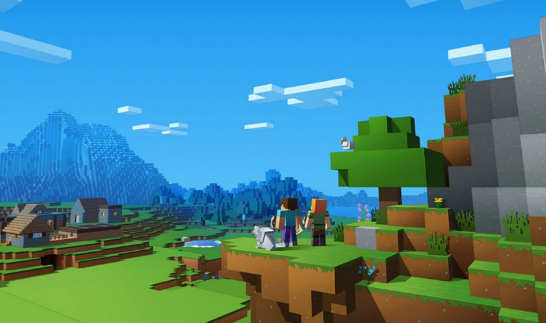IPhone 6 या 6 Plus पर स्क्रीनशॉट कैसे लें
यदि आप अपनी स्मृति में कुछ रखना चाहते हैं तो iPhone स्क्रीनशॉट बहुत उपयोगी होते हैं। या इसे किसी के साथ साझा करना चाहते हैं। आप अपने iPhone स्क्रीन पर प्रदर्शित होने वाली किसी भी चीज़ का स्क्रीनशॉट ले सकते हैं। खैर, इस लेख में हम आपको यह बताने जा रहे हैं कि आप iPhone 6 पर स्क्रीनशॉट कैसे ले सकते हैं। चलिए शुरू करते हैं!
6/6+ पर स्क्रीनशॉट लेना पहले की तरह ही है सेब के आईफ़ोन। लेकिन, अगर आपने इसे नवीनतम फ्लैगशिप उपकरणों पर नहीं देखा है, तो हमने सुनिश्चित किया है कि आप इसे पूरी तरह से करें।
आईफोन 6 या 6 प्लस पर स्क्रीनशॉट लें
पिछले मॉडल की तरह, 6 या 6 प्लस का स्क्रीनशॉट लेना काफी आसान है।
स्लीप/वेक बटन को दबाकर रखें और उसी समय होम बटन को दबाएं।
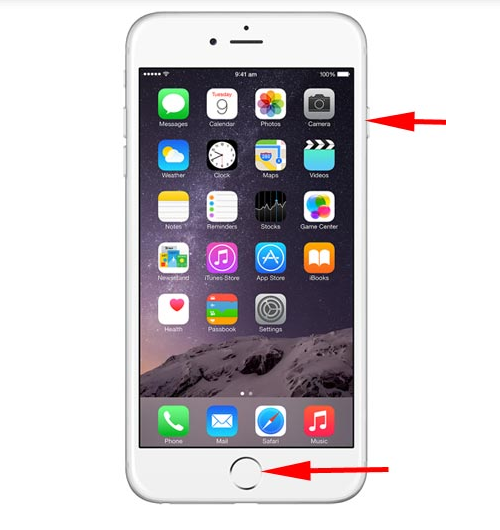
आपको सेविंग स्क्रीनशॉट पिक्चर की आवश्यकता नहीं होगी क्योंकि यह कैमरा रोल में अपने आप सेव हो जाएगी। जब आप स्क्रीनशॉट लेंगे तो आप देखेंगे कि स्क्रीन फ्लैश हो गई है। और आप शटर साउंड भी सुन सकते हैं।
आईफोन 6 और 6 प्लस लॉक स्क्रीन पर स्क्रीनशॉट लें
जब आप लॉक स्क्रीन के iPhone 6 पर स्क्रीनशॉट लेते हैं। आपको पहले वेक एंड स्लीप बटन को होल्ड करना होगा और फिर होम स्क्रीन को प्रेस करना होगा।
एक और बात जो मुझे यहां बतानी चाहिए, वह यह है कि आपको अपनी टच आईडी के रूप में पंजीकृत उंगली का उपयोग नहीं करना चाहिए। नहीं तो यह सक्रिय हो जाएगा। किसी भी असुविधा से बचने के लिए बस दूसरी उंगली का उपयोग करें।
यह कुछ मुश्किल है, है ना? लोग आमतौर पर दो उद्देश्यों के लिए iPhone 6 पर स्क्रीनशॉट लेते हैं। या तो एक पल को उपहार के रूप में रखने के लिए या किसी प्रक्रिया या उदाहरण को दृश्यों के माध्यम से समझाने के लिए। दृश्य किसी भी स्पष्ट प्रक्रिया से आसानी से गुजरने में मदद करते हैं।
तो, आप इसे मनोरंजन के साथ-साथ किसी भी व्याख्या को आसानी से समझने के लिए डिज़ाइन की गई एक बहुत ही उपयोगी उपयोगिता कह सकते हैं।
अभी के लिए इतना ही!
निष्कर्ष
ठीक है दोस्तों, बस इतना ही। मुझे आशा है कि आपको यह iPhone 6 लेख पर स्क्रीनशॉट लेना पसंद आएगा और इसे मददगार लगेगा, हमें अपनी प्रतिक्रिया दें। इसके अलावा अगर आप लोगों के पास इस लेख से संबंधित और भी मुद्दे और प्रश्न हैं। तो हमें नीचे कमेंट सेक्शन में बताएं। हम आप तक वापस आ रहे हैं जल्द ही।
आपका दिन शानदार गुजरे!
यह भी देखें: iPhones संपर्क icloud से समन्वयित नहीं हो रहे हैं - इस समस्या को ठीक करें